Sucuri 대 Wordfence – 어떤 WordPress 보안 플러그인이 더 낫습니까?
게시 됨: 2022-05-26수쿠리 대 워드펜스.  웹사이트 소유자는 사이버 공격으로부터 WordPress 사이트를 보호하는 것이 최우선 과제여야 합니다. 웹사이트의 다운타임은 비용뿐만 아니라 고객과 평판에도 손실을 줄 수 있습니다.
웹사이트 소유자는 사이버 공격으로부터 WordPress 사이트를 보호하는 것이 최우선 과제여야 합니다. 웹사이트의 다운타임은 비용뿐만 아니라 고객과 평판에도 손실을 줄 수 있습니다.
매일 수천 개의 사이트가 해킹을 당하고 있으며 새롭고 진보된 해킹 방법이 밝혀지고 있습니다.
따라서 사이트의 보안을 강화하고 자체적으로 방어할 수 있도록 장비를 갖추는 것이 좋습니다.
이를 수행하는 한 가지 방법은 WordPress 보안 플러그인을 사용하는 것입니다. 그들은 디지털 위협으로부터 웹 사이트를 보호하는 일을 훌륭하게 수행합니다.
이 기사에서는 가장 널리 사용되는 두 가지 보안 플러그인인 Sucuri와 Wordfence를 비교합니다. 이것은 귀하의 웹사이트에 가장 적합한 플러그인에 대해 정보에 입각한 결정을 내리는 데 도움이 됩니다.
콘텐츠:
- 워드프레스 보안 정보
- WordPress 사이트를 보호하는 단계
- Sucuri 대 Wordfence – 비교
- 마지막 생각들
워드프레스 보안 정보
WordPress는 의심할 여지 없이 모든 유형의 웹사이트를 만들 수 있는 가장 인기 있는 콘텐츠 관리 시스템입니다. HubSpot의 통계에 따르면 WordPress는 인터넷 웹사이트의 43.2% 이상을 차지합니다.
엄청난 인기로 인해 WordPress 사이트는 일반적으로 해커의 일반적인 대상입니다. WordPress 사이트를 공격에 취약하게 만드는 것은 무엇입니까? 다음은 몇 가지 이유입니다.
오래된 WordPress 버전
오래된 WordPress 버전을 사용하면 문제가 발생합니다. 그것은 당신의 웹사이트를 해커에게 취약하게 만듭니다. WordPress 팀은 소프트웨어에서 발견된 모든 보안 결함을 지속적으로 수정합니다. 그런 다음 업데이트가 릴리스될 때마다 사용자에게 업데이트를 설치하라는 메시지를 표시합니다.
해커를 막고 웹사이트를 보호하려면 항상 WordPress 사이트를 업데이트해야 합니다.
플러그인 및 테마
플러그인은 중요한 만큼 해킹 공격의 가장 큰 위험을 차지합니다. Wordfence의 연구에 따르면 진입점의 55.9%가 플러그인 취약점 때문이었습니다.
WordPress 테마가 확인되지 않은 작성자의 것이거나 잘못 코딩된 경우 해킹될 위험도 있습니다.
예측 가능한 로그인 자격 증명
사이트의 로그인 자격 증명은 충분히 강력해야 합니다. 그렇지 않으면 해커가 무차별 대입 공격을 통해 웹 사이트에 액세스할 수 있습니다. 이것은 해커가 사이트의 비밀번호를 추측하려고 시도하는 방법입니다. 전체 해킹 시도의 16.1%를 차지한다.
WordPress 사이트를 보호하는 단계
이러한 이유와 더불어 추가적인 예방 보안 조치를 취하는 것이 WordPress 사이트를 보호하는 가장 좋은 방법입니다. 이러한 단계 중 하나는 보안 플러그인을 사용하는 것입니다. 그리고 두 가지 권장 플러그인은 Sucuri 및 Wordfence 플러그인입니다.
Sucuri 보안 플러그인 – 기본 사항
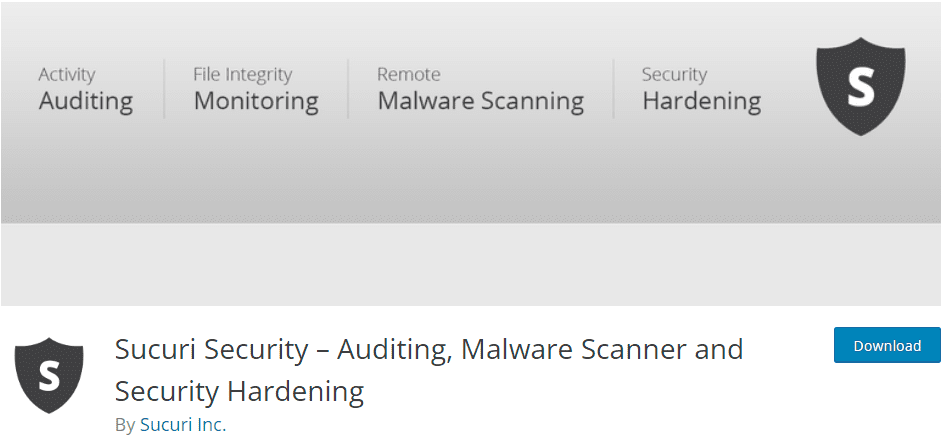
Sucuri Security 플러그인은 무차별 대입 공격으로부터 사이트를 보호하고 DNS 수준 보호를 제공합니다.
Sucuri는 공격을 방지하고 웹사이트를 강화하는 도구를 제공합니다. 더 많은 기능에 액세스하려면 유료 버전을 선택할 수 있습니다.
워드펜스 플러그인
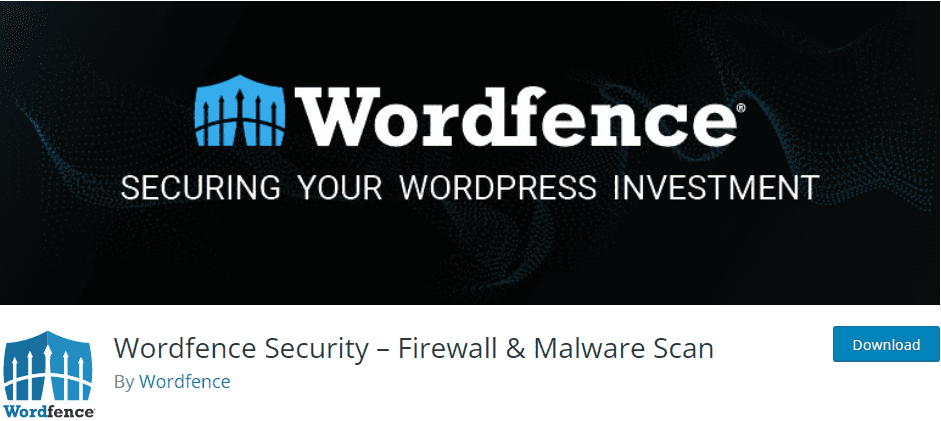
이것은 뛰어난 기능을 갖춘 또 다른 인기 있는 WordPress 보안 플러그인입니다. 활성 엔드포인트 방화벽 및 맬웨어 스캐너를 사용하여 웹사이트를 보호합니다.
플러그인은 또한 이중 인증, 로그인 페이지 CAPTCHA 및 기타 고급 보안 기능과 같은 기능을 제공합니다.
Wordfence에는 다른 플러그인과 마찬가지로 무료 및 프리미엄 버전이 있습니다. 더 많은 기능을 사용하려면 프리미엄 플랜을 선택할 수 있습니다. 그러나 무료 버전도 훌륭하게 작동합니다.
이러한 보안 플랫폼은 시장에서 가장 훌륭하고 인기 있는 WordPress 보안 플러그인으로 자리 잡았습니다. 따라서 사이트에 어떤 것을 설치할지 약간 혼란스럽다면 지극히 정상입니다.
이러한 이유로 선택에 도움이 되도록 Wordfence와 Sucuri의 무료 버전을 비교합니다.
Sucuri 대 Wordfence – 비교
Wordfence 및 Sucuri 플러그인에는 WordPress 웹 사이트를 보호하기 위한 뛰어난 보안 기능이 있습니다. 멀웨어 감염, 데이터 도난 및 무차별 대입 공격으로부터 웹 사이트를 보호합니다.
이러한 플러그인은 몇 가지 유사한 기능을 공유하지만 몇 가지 중요한 차이점이 있습니다. 이 기사에서는 다음을 기반으로 이러한 차이점에 대해 논의합니다.
- 사용자 경험
- 웹 애플리케이션 방화벽
- 맬웨어 스캐너
- 보안 모니터링
- 현장 청소
Sucuri 대 Wordfence – 사용자 경험
플러그인의 중요한 기능 중 하나는 사용 편의성입니다. 웹사이트 보안은 처리해야 하는 복잡한 프로세스입니다. 따라서 사용하기 쉬운 플러그인을 사용하면 작업이 좀 더 즐거워집니다. 이제 Sucuri와 Wordfence가 얼마나 쉬운지 봅시다.
Sucuri 보안 플러그인
Sucuri 보안 플러그인은 사용하기 쉬운 인터페이스를 가지고 있습니다. 활성화 후 웹 사이트에서 맬웨어 또는 의심스러운 파일에 대한 자동 검사를 수행합니다. 결과는 플러그인의 설정 페이지에 표시됩니다.
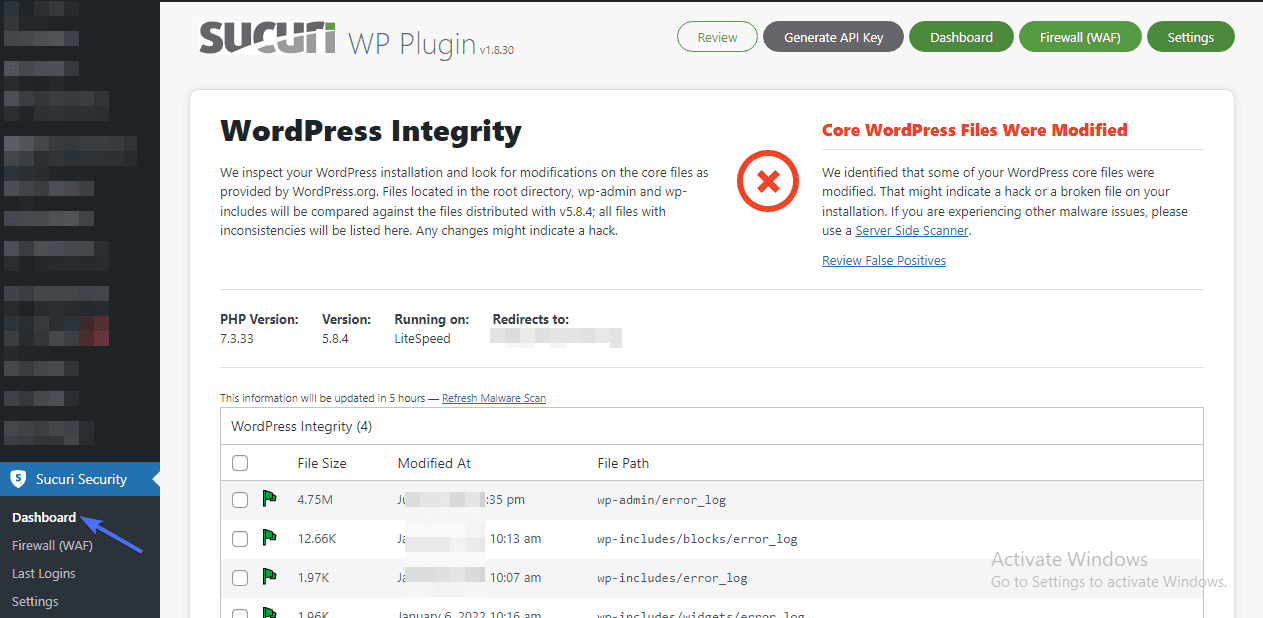
먼저 핵심 WordPress 파일의 건전성에 대해 알려줍니다. 문제가 있는 경우 손상된 파일을 교체하거나 오탐지로 표시할 수 있습니다.
WordPress 웹사이트에 대한 모든 변경 사항은 "감사 로그" 탭에 기록됩니다.
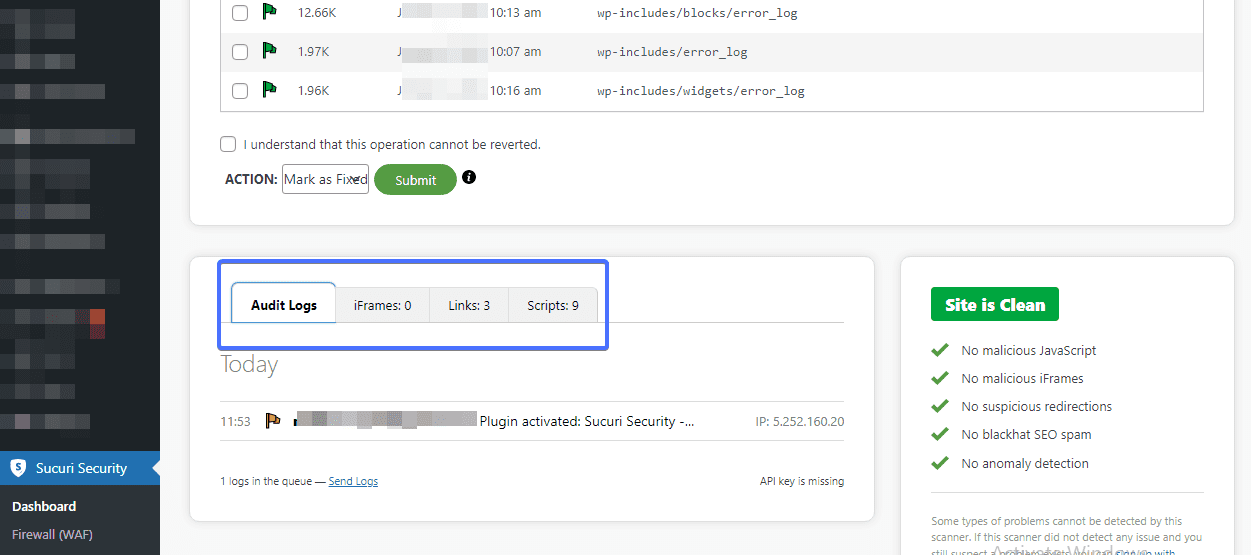
다음으로, 설정 패널을 사용자 정의하여 Sucuri가 웹사이트를 보호하는 방법을 결정할 수 있습니다. "일반" 탭에서 Sucuri의 전체 설정을 가져오고 내보내는 옵션을 포함하여 다양한 설정을 찾을 수 있습니다. 보안 로그를 재설정하고 다른 설정에서 작업할 수도 있습니다.
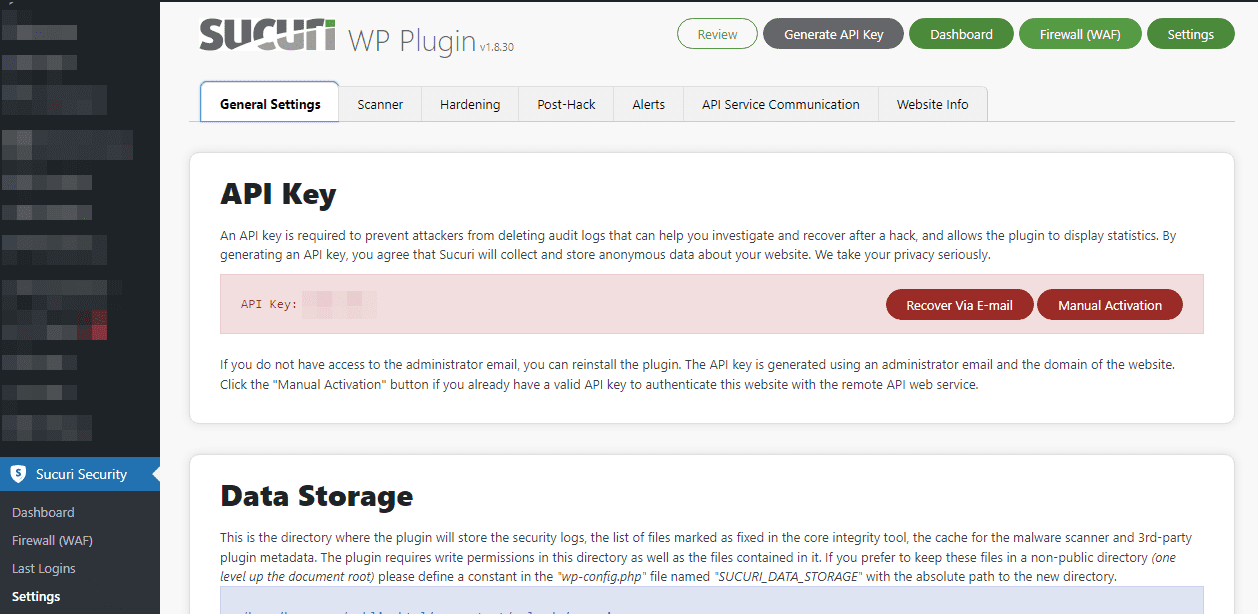
Sucuri 보안은 사이트에 보안 강화 옵션을 추가로 제공합니다. 보안 강화는 가능한 공격 소스를 식별하고 연결하여 사이트를 보호하는 프로세스입니다.
이 기능을 사용하면 사이트의 보안을 강화하기 위한 예방 조치를 취할 수 있습니다. 방화벽 보호와 같은 일부 WordPress 및 PHP 보안 강화 옵션을 적용하여 이를 수행합니다. 이것은 버튼 클릭으로 강화 탭에서 수행할 수 있습니다. 여기에서 활성화하려는 옵션 옆에 있는 강화 적용 버튼을 클릭하기만 하면 됩니다.
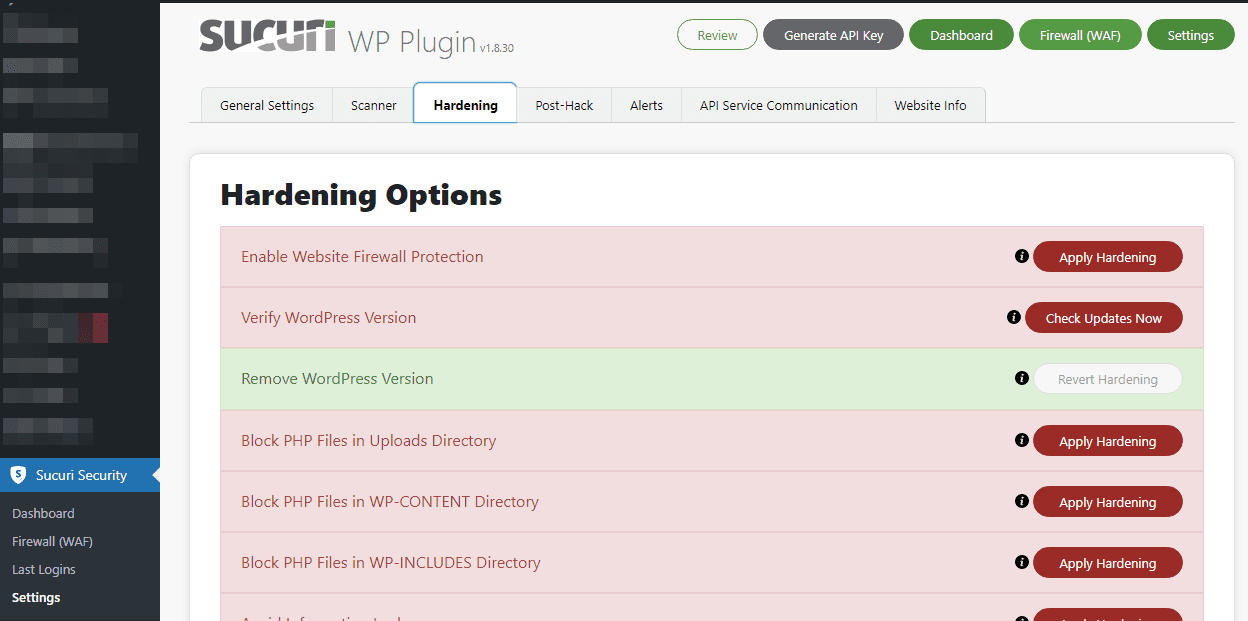
Sucuri의 강화 옵션 중 일부:
- WordPress 버전 확인: WordPress 사이트가 최신 상태가 아닌 경우 Sucuri는 최신 버전을 알려주는 메시지를 보냅니다.
- WordPress 버전 제거: 공개 디스플레이에서 WordPress 버전을 제거할 수 있습니다.
- 정보 유출: Sucuri는 정보 유출로부터 웹사이트를 보호합니다. readme.html 파일의 존재를 검색하고 삭제하여 이를 수행합니다.
- 플러그인/테마 편집기: 플러그인은 편집기를 비활성화하여 사이트를 추가로 보호합니다. 이렇게 하면 해커가 사이트의 민감한 파일에 액세스할 수 없습니다.
강화 설정을 되돌리려면 강화 되돌리기 를 클릭하면 됩니다.
Sucuri는 직관적인 사용자 인터페이스를 가지고 있다고 해도 과언이 아닙니다. 플러그인은 대부분의 보안 기능을 자동화하므로 한 번만 설정하면 영원히 잊어버릴 수 있습니다.
Wordfence 보안 플러그인
Wordfence는 또한 설정하기가 매우 쉽습니다. 플러그인을 활성화하면 보안 경고를 받을 이메일 주소를 입력하라는 메시지가 표시됩니다.
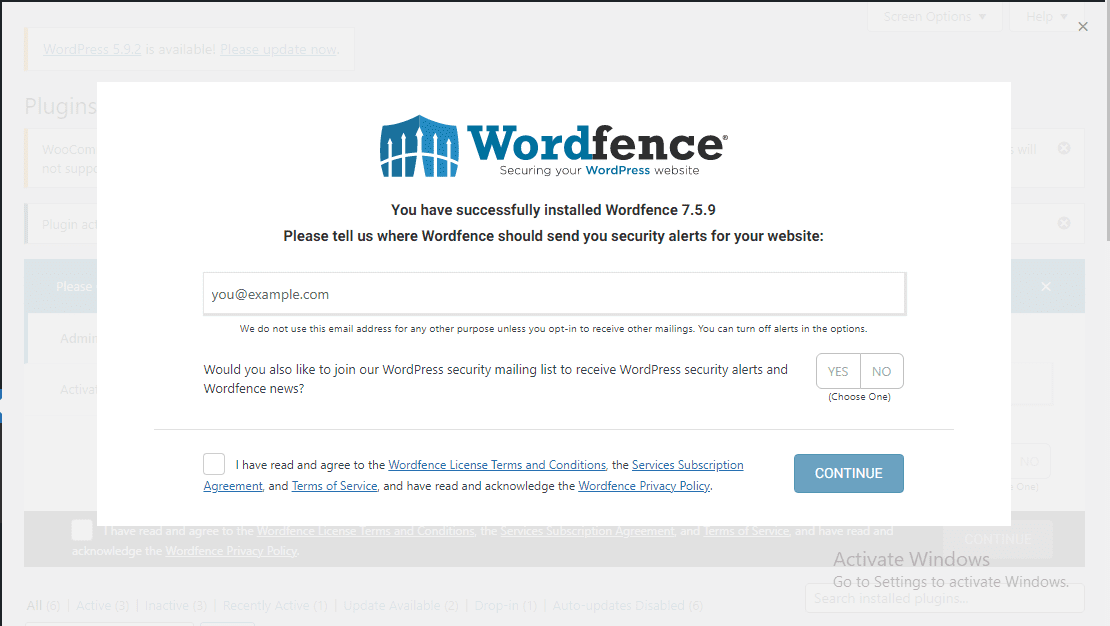
Wordfence 대시보드에는 대시보드에 익숙해지는 온보딩 마법사가 표시됩니다. 플러그인의 기능에 대한 개요와 다양한 도구에 액세스할 수 있는 링크를 제공합니다.
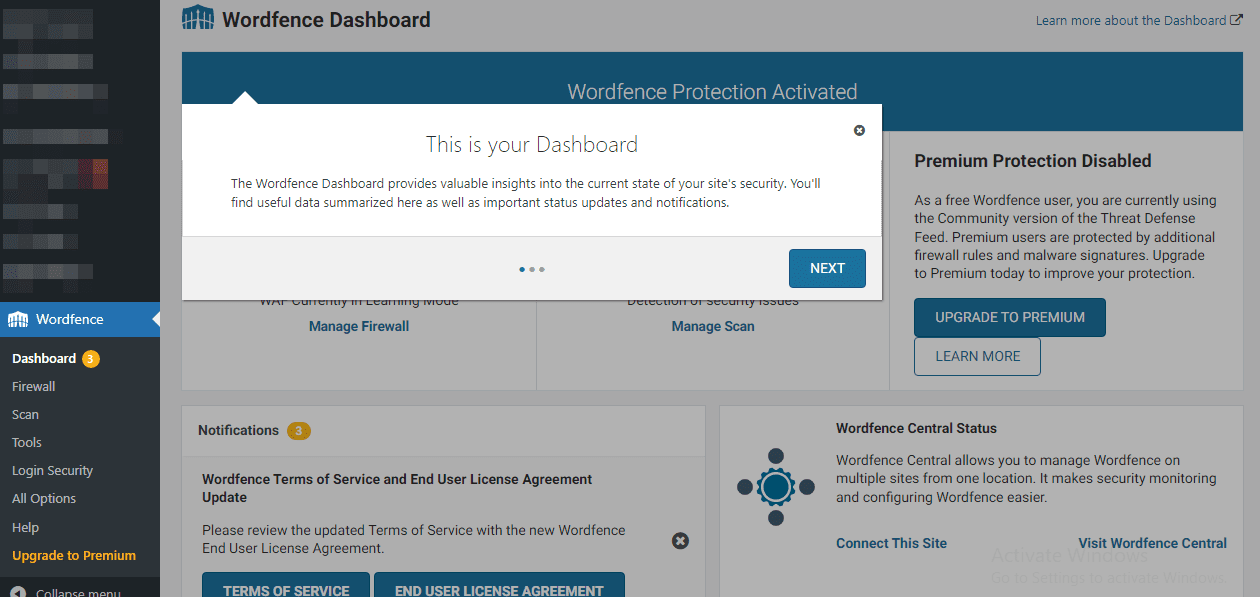
Wordfence 응용 프로그램 방화벽(WAF)은 새로 설치할 때 기본적으로 학습 모드에 있습니다.
그런 다음 플러그인은 자동 스캔을 실행하고 스캔 결과를 표시합니다. 그런 다음 문제를 해결하기 위해 취할 수 있는 조치를 권장합니다. 아래의 예는 테마를 업데이트해야 함을 보여줍니다.
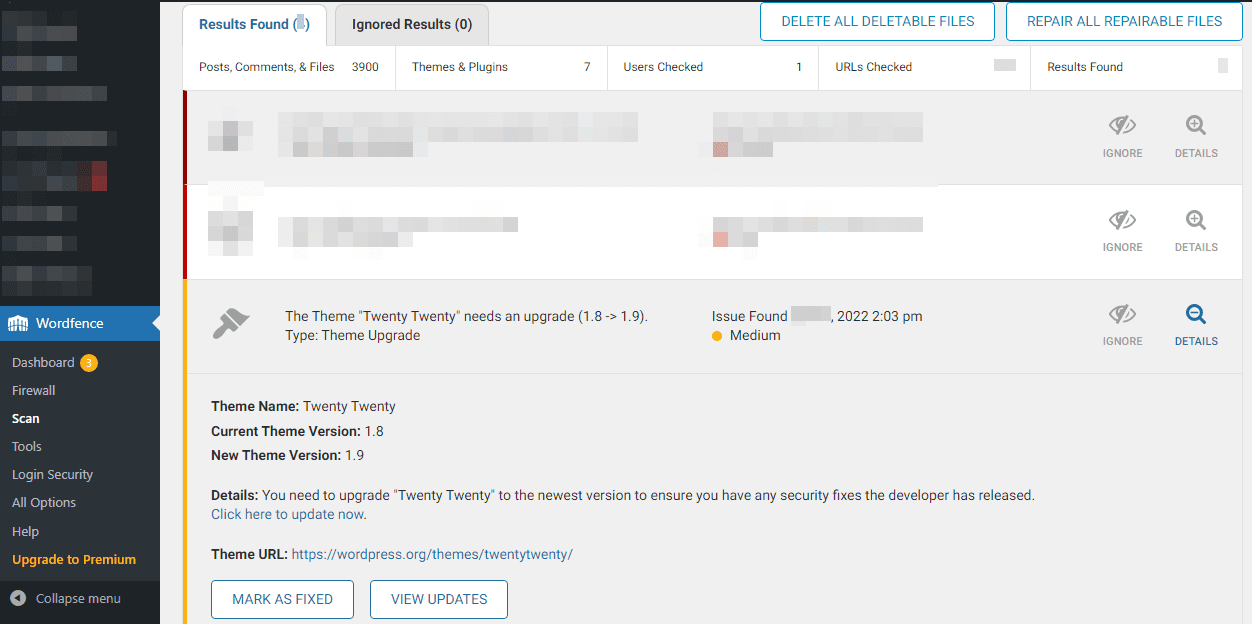

추가 보호를 위해 Wordfence는 사이트의 모든 로그인에 대해 이중 인증을 제공합니다. 이것은 "로그인 보안" 모듈을 통해 달성됩니다. 무차별 공격으로부터 웹 사이트를 안전하게 유지합니다.
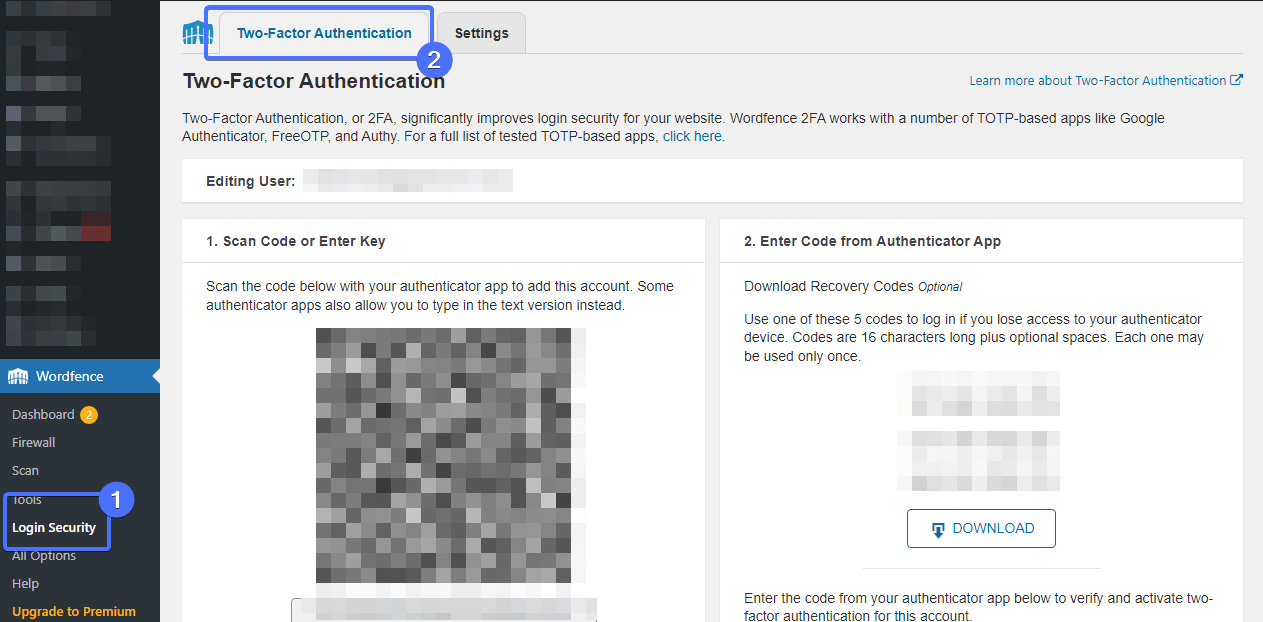
"설정" 탭에서 사이트의 다른 사용자에 대해 2FA를 활성화할 수 있습니다. 이렇게 하면 무차별 대입 공격으로부터 자신과 사용자를 보호할 수 있습니다.
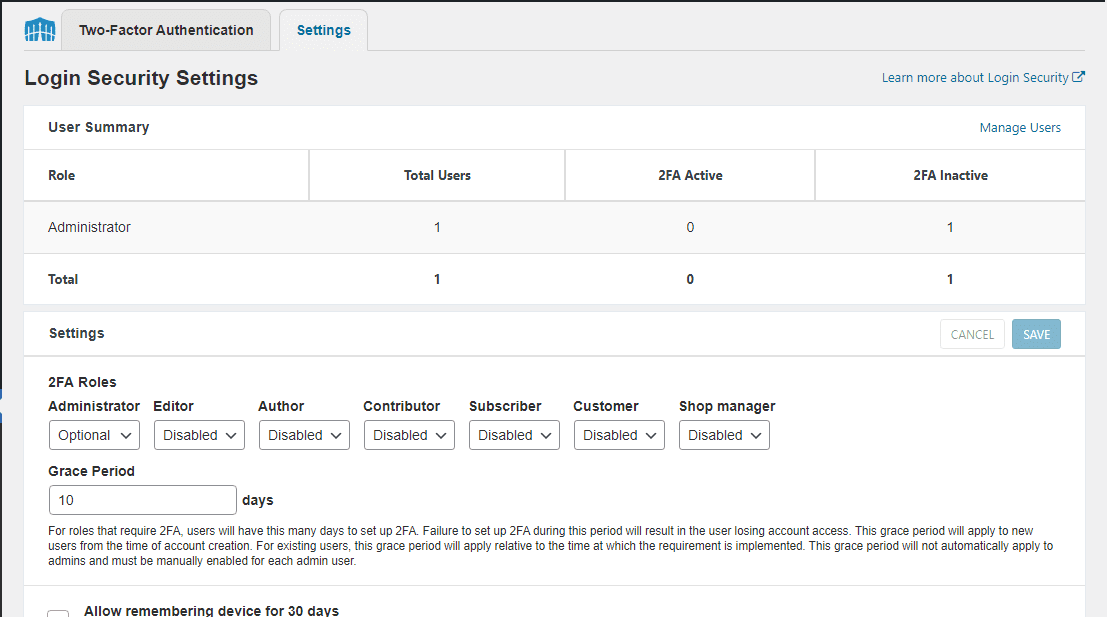
Sucuri와 달리 Wordfence의 사용자 인터페이스는 약간 복잡하고 직관적이지 않습니다. 초보자가 길을 찾기가 조금 어려울 수 있습니다.
웹 애플리케이션 방화벽 – Sucuri 대 Wordfence
WAF(웹 애플리케이션 방화벽)는 웹 사이트 트래픽을 모니터링하고 필터링하는 추가 보호막 역할을 합니다. 두 플러그인의 서로 다른 방화벽 메커니즘을 비교할 것입니다.
수큐리 플러그인
Sucuri의 무료 버전에는 방화벽이 포함되어 있지 않지만 프리미엄 버전에는 방화벽이 포함되어 있습니다. Sucuri의 방화벽은 악성 트래픽이 호스팅 서버에 도달하기 전에 능동적으로 차단하는 클라우드 기반 WAF입니다.
서버에 있지 않기 때문에 많은 서버 리소스를 절약할 수 있습니다. 결과적으로 사이트의 성능이 향상됩니다. 그러나 방화벽을 사용하려면 DNS 설정을 변경해야 합니다. 이렇게 하면 모든 웹사이트 트래픽이 Sucuri의 서버를 통과할 수 있습니다.
설정 후 Sucuri 방화벽은 DDoS 공격 및 무차별 대입 공격으로부터 사이트를 보호하는 탁월한 작업을 수행합니다.
워드펜스 플러그인
Sucuri와 달리 무료 Wordfence 플러그인에는 악성 트래픽을 모니터링하고 차단하는 현지화된 웹 애플리케이션 방화벽이 포함되어 있습니다.
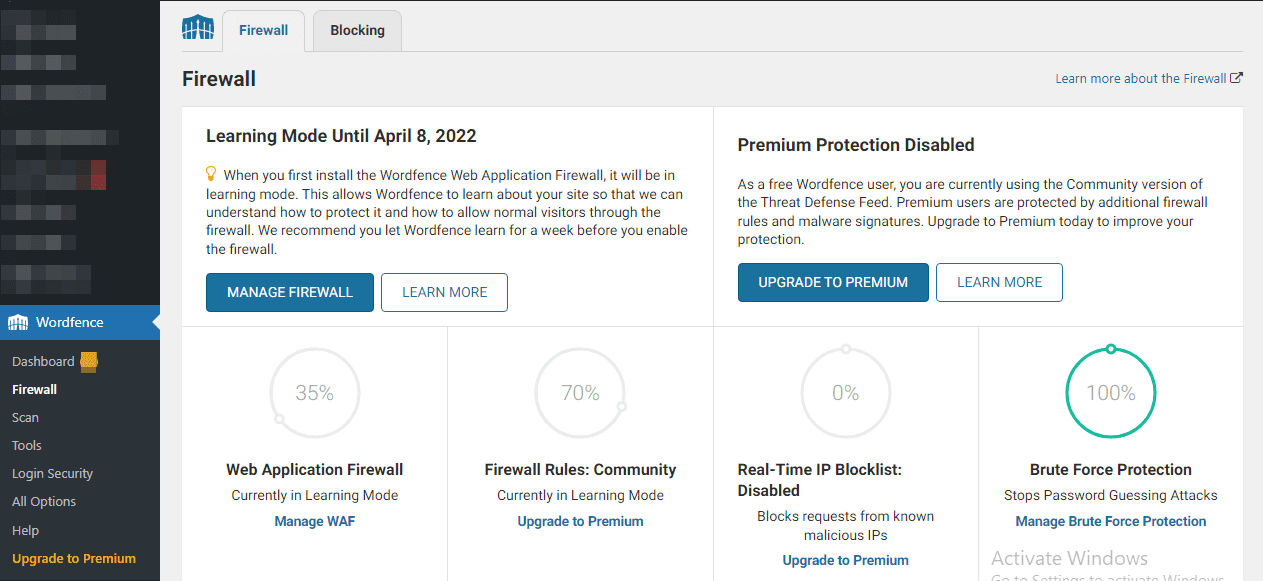
방화벽은 웹 서버에서 실행되므로 사이트 성능에 부정적인 영향을 미칠 수 있습니다. 이는 서버의 리소스가 모든 트래픽을 검사하고 악의적인 요청을 확인하기 때문입니다.
Wordfence 방화벽 기능은 이미 서버에 있는 트래픽만 차단할 수 있습니다. 따라서 DDoS 공격이 있는 경우 서버를 검사하기 전에 서버에 영향을 줄 수 있습니다.
그럼에도 불구하고 일부 방화벽은 방화벽이 없는 것보다 훨씬 낫습니다. 따라서 무료 버전만 사용하려면 Wordfence가 더 나은 옵션입니다.
맬웨어 스캐너 – Wordfence 대 Sucuri
이 기능을 사용하면 사이트에서 악성 코드, 맬웨어 및 감염 형태의 손상이 있는지 검사할 수 있습니다. Sucuri와 Wordfence가 맬웨어를 검사하는 방법을 비교해 보겠습니다.
수쿠리
Sucuri SiteCheck API로 구동되는 Sucuri 맬웨어 스캐너는 웹사이트에서 맬웨어를 검사하고 블랙리스트에 포함되지 않았는지 확인합니다. 원격 스캐너이므로 사이트에 대한 액세스가 제한됩니다. 그러나 사이트에서 공개적으로 사용 가능한 모든 부분에서 맬웨어를 검사합니다.
스캐너는 또한 핵심 WordPress 파일의 무결성 검사를 수행하여 변경되지 않았는지 확인합니다.
맬웨어 탐지 설정을 사용자 지정하려면 Sucuri 보안 >> 설정 페이지로 이동합니다. 그런 다음 화면 왼쪽 상단의 스캐너 탭을 클릭합니다.
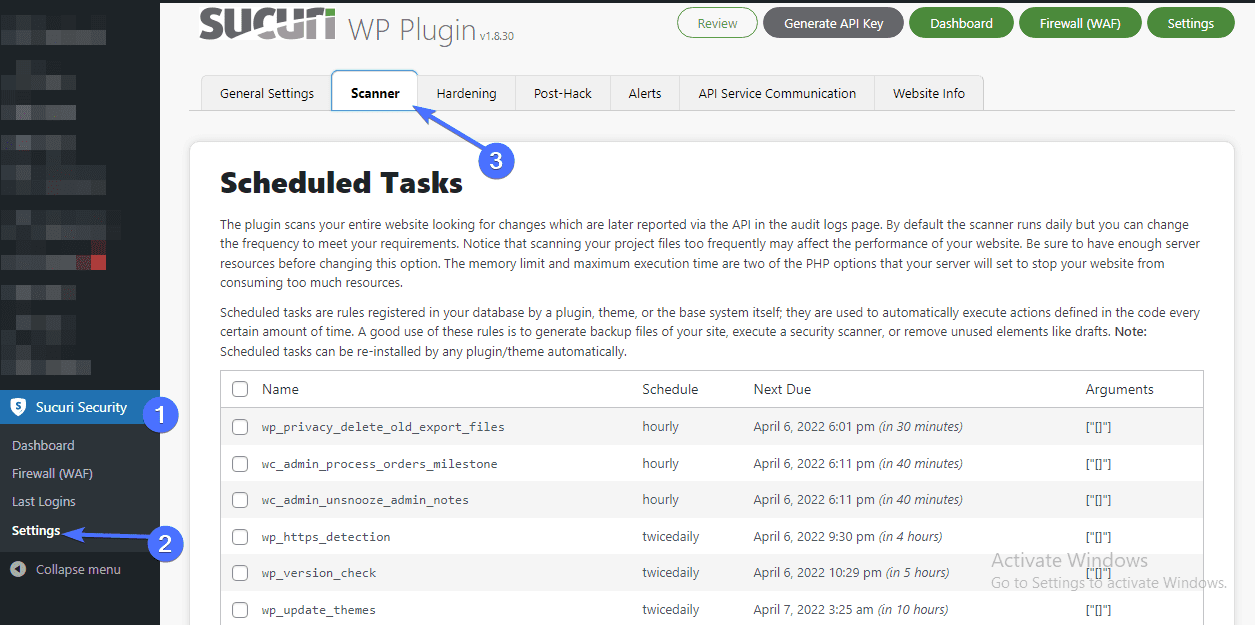
이 스캐너의 한 가지 이점은 다른 스캐너처럼 서버 리소스를 많이 차지하지 않는다는 것입니다.
워드펜스
Wordfence의 맬웨어 스캐너는 서버의 모든 파일에서 악성 URL과 맬웨어 및 감염의 흔적을 검사합니다.
플러그인은 플러그인과 테마도 검사합니다. 그런 다음 파일을 WordPress 저장소 버전의 파일과 비교합니다. 변경 사항이 있으면 경고로 알려줍니다.
무료 버전에서 Wordfence는 사이트 상태를 확인하기 위해 검사를 예약합니다. 스캔 일정을 설정하려면 프리미엄 버전을 선택해야 합니다.
Wordfence 스캐너는 사이트에서 악성 파일을 식별하고 수정하는 데 매우 강력합니다.
보안 모니터링 – Sucuri 대 Wordfence
사이트에 중대한 피해가 발생하기 전에 보안 위협을 감지하는 프로세스입니다.
이것이 가능하려면 WordPress 사이트에서 이메일을 수신할 수 있어야 합니다. 사이트에 이메일 문제가 있는 경우 SMTP 서비스로 해결해야 합니다. 이제 Sucuri와 Wordfence가 공격에 대한 정보를 제공하는 방법을 살펴보겠습니다.
수쿠리
Sucuri 대시보드에는 웹사이트에 대한 중요한 알림이 표시됩니다. WordPress 코어 파일의 상태, 감사 로그 및 사이트 상태를 볼 수 있습니다.
기본적으로 WordPress 설치 중에 등록한 이메일 주소로 스캔 보고서를 수신합니다. 이메일 주소를 더 추가하려면 Sucuri >> 설정 페이지로 이동하여 경고 탭을 선택하십시오.
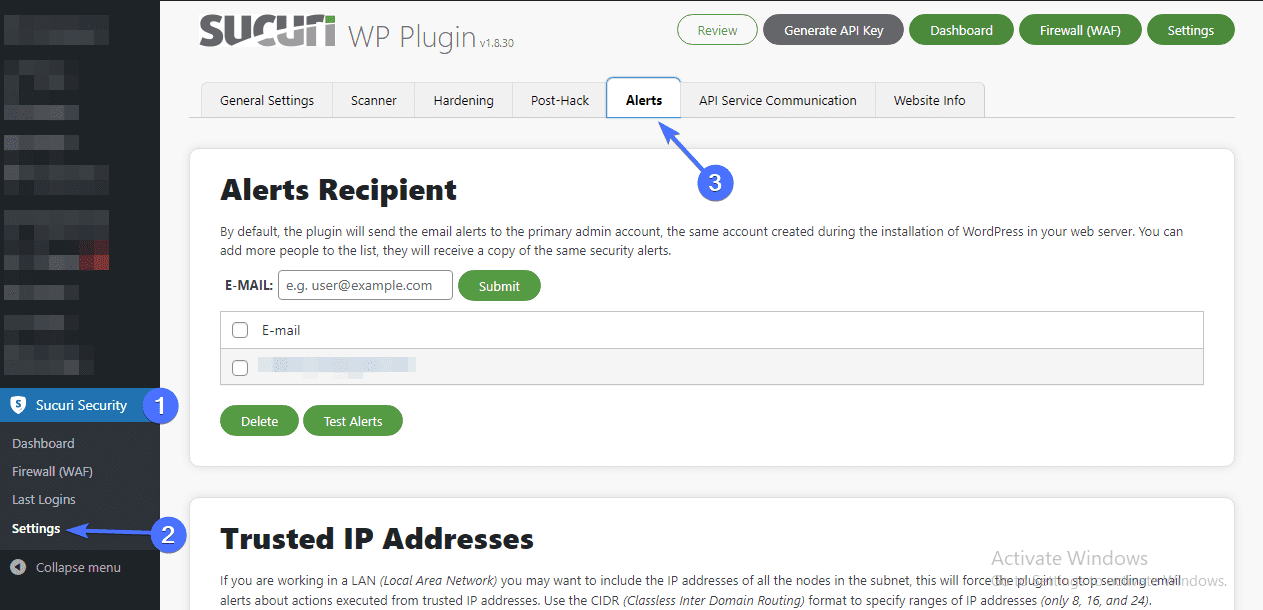
여기에서 경보 관리 시스템의 다양한 설정을 관리할 수 있습니다. 일부 설정은 다음과 같습니다.
- 알림 수신자: 알림을 받고 싶은 다른 이메일 주소를 추가할 수 있습니다.
- 신뢰할 수 있는 IP 주소: 신뢰할 수 있는 IP 주소를 포함하여 경고를 생성하지 않도록 합니다.
- 시간당 알림: 시간당 받는 알림 수를 결정합니다.
- 암호 추측 무차별 대입 공격: 경고를 받기 전에 시간당 발생할 수 있는 로그인 시도 실패 횟수를 선택합니다.
사후 유형 경고 및 보안 경고에 대한 설정을 사용자 지정할 수도 있습니다. WAF(웹 응용 프로그램 방화벽) 기능도 중요한 경고를 이메일 주소로 보냅니다.
워드펜스
Wordfence는 또한 귀하의 사이트에 대한 위협에 대해 경고하는 훌륭한 작업을 수행합니다. 관리자 패널에서 Wordfence 대시보드에 로그인하면 제어판에 알림이 표시됩니다. 알림을 클릭하여 문제를 확인하고 수정할 수 있습니다.
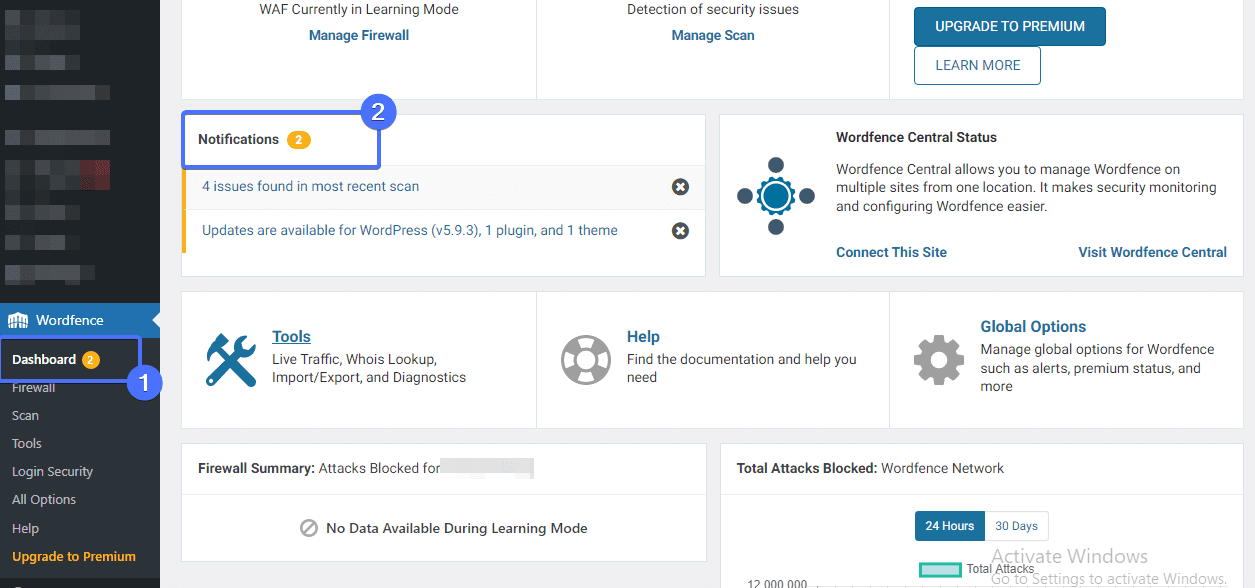
보안 경고를 구성하려면 Wordfence >> 모든 옵션 으로 이동하여 "이메일 경고 기본 설정" 섹션으로 스크롤합니다.
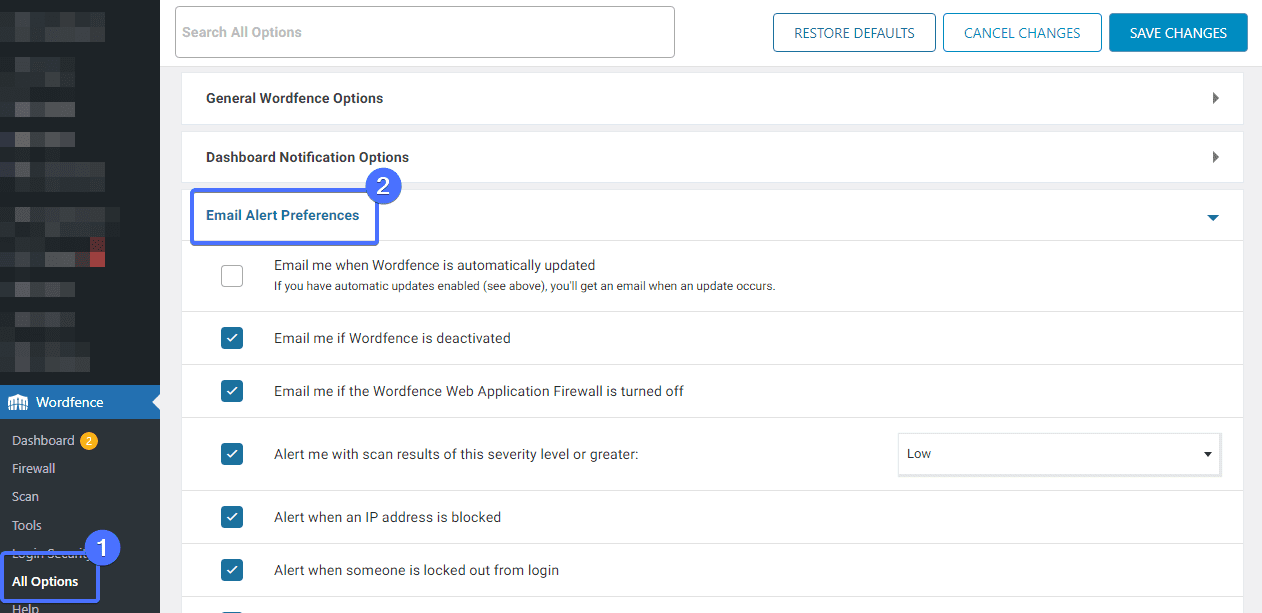
여기에서 이메일 알림을 켜거나 끌 수 있습니다. 또한 검색의 심각도, 로그인이 차단된 경우 등에 따라 경고를 받도록 선택할 수도 있습니다.
사이트 청소 – Wordfence 대 Sucuri
그래서 귀하의 웹사이트가 해킹당했습니다. 사이트 소유자는 이러한 상황을 원하지 않습니다. 그리고 해킹된 웹사이트를 정리하는 것도 재미가 없습니다. 맬웨어가 파일 깊숙이 침투하여 원치 않는 링크를 삽입하고 사이트를 잠글 수 있기 때문입니다.
다행히 Sucuri와 Wordfence는 맬웨어 제거 서비스와 사이트 정리를 제공합니다.
수쿠리
사이트 정리는 Sucuri의 프리미엄 플랜과 함께 제공됩니다. 사이트 정리, 블랙리스트 제거를 제공하고 웹 사이트 방화벽으로 향후 공격을 방지합니다.
구독 기간 동안 Sucuri는 무제한 맬웨어 제거를 제공합니다. 또한 스팸 코드 삽입 및 백도어 액세스 파일을 처리합니다.
그들의 서비스에 액세스하려면 지원 티켓을 사용해야 합니다. 그런 다음 FTP/SSH 로그인 자격 증명을 사용하여 사이트에 액세스합니다. 그런 다음 그들은 손상이나 손실이 없는지 확인하기 위해 파일을 백업합니다.
다음으로 사이트가 정리되고 알림이 표시됩니다.
워드펜스
Sucuri와 달리 맬웨어 치료는 Wordfence의 무료 및 프리미엄 버전에서 사용할 수 없습니다. 대신 추가 서비스로 판매됩니다. 그 후, 정리는 간단한 과정입니다.
사이트가 분석되고 모든 맬웨어 및 감염된 파일이 제거됩니다. 그런 다음 Wordfence 팀은 정리 프로세스에 대한 보고서와 향후 이벤트를 방지하는 방법에 대한 제안을 제공합니다.
어떤 보안 플러그인이 최고입니까?
이것은 무료 또는 유료 보안 플러그인을 원하는지에 따라 다릅니다.
매우 중요한 비즈니스 웹 사이트를 운영 중이고 최고 수준의 보안 플러그인이 필요한 경우 Sucuri가 최선의 선택입니다. 그러나 대가가 따릅니다. Sucuri의 무료 버전은 귀하의 사이트에 대한 주요 공격을 방지하기 위해 제작되지 않았기 때문입니다.
Sucuri 방화벽과 함께 제공되는 유료 버전은 DDoS 보호, 모니터링 및 탐지, 뛰어난 복구 기능을 제공합니다. 또한 악성 트래픽이 웹사이트에 도달하기 전에 차단하는 클라우드 기반 방화벽을 제공합니다.
반면에 무료 보안 플러그인을 원한다면 WordFence가 더 나은 선택입니다. 우수한 맬웨어 스캐너와 웹 응용 프로그램 방화벽은 귀하의 사이트가 이 무료 플러그인으로부터 많은 보호를 받는다는 것을 의미합니다.
Sucuri 대 Wordfence – 최종 생각
Sucuri와 Wordfence는 웹사이트를 완벽하게 보호합니다. 무엇을 선택할지는 귀하의 예산과 웹사이트 유형에 따라 다릅니다.
Sucuri의 클라우드 기반 방화벽은 악성 트래픽이 사이트에 도달하기 전에 차단하고 사이트 속도를 향상시킵니다. 반면에 Wordfence는 비용이 저렴하고 무료 서버 측 방화벽을 제공합니다.
사이트를 크게 보호하려면 우수한 WordPress 호스팅 제공업체를 사용해야 합니다. 가장 신뢰할 수 있는 호스팅 제공업체가 사이트 보안의 대부분을 담당하기 때문입니다.
WordPress 웹 사이트를 보호하는 방법에 대한 전체 가이드를 확인할 수도 있습니다.
